Java Swing Tutorial:So erstellen Sie eine GUI-Anwendung in Java
Was ist Swing in Java?
Swing in Java ist ein GUI-Toolkit (Graphical User Interface), das die GUI-Komponenten enthält. Swing bietet eine große Auswahl an Widgets und Paketen, um ausgefeilte GUI-Komponenten für Java-Anwendungen zu erstellen. Swing ist ein Teil von Java Foundation Classes (JFC), einer API für Java-GUI-Programmierung, die eine GUI bereitstellt.
Die Java Swing-Bibliothek basiert auf dem Java Abstract Widget Toolkit (AWT ), ein älteres, plattformabhängiges GUI-Toolkit. Sie können die einfachen Java-GUI-Programmierkomponenten wie Schaltflächen, Textfelder usw. aus der Bibliothek verwenden und müssen die Komponenten nicht von Grund auf neu erstellen.
In diesem Java-Swing-Tutorial lernen Sie die Grundlagen der Java-GUI wie-
- Was ist Swing in Java?
- Was ist eine Containerklasse?
- Was ist GUI in Java?
- Wie man eine GUI in Java mit Beispiel erstellt
- Java-Layout-Manager
- Java BorderLayout
- Java-FlowLayout
- Java GridBagLayout
Hierarchiediagramm der Java-Swing-Klasse
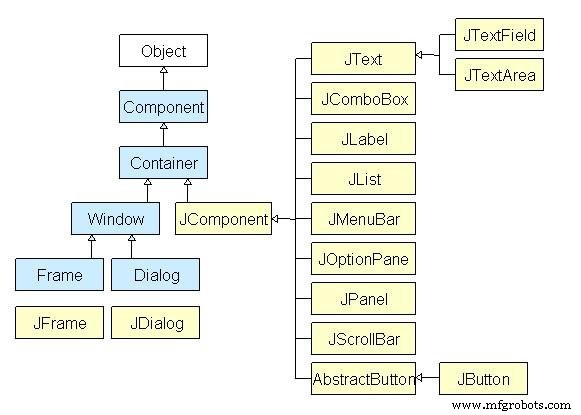
Alle Komponenten in Java Swing sind JComponent, die zu Containerklassen hinzugefügt werden können.
Was ist eine Containerklasse?
Containerklassen sind Klassen, die andere Komponenten enthalten können. Um also eine Java-Swing-GUI zu erstellen, benötigen wir mindestens ein Containerobjekt. Es gibt 3 Arten von Java-Swing-Containern.
- Panel :Es ist ein reiner Container und kein Fenster an sich. Der einzige Zweck eines Panels besteht darin, die Komponenten in einem Fenster zu organisieren.
- Rahmen :Es ist ein voll funktionsfähiges Fenster mit Titel und Symbolen.
- Dialogfeld :Man kann es sich wie ein Popup-Fenster vorstellen, das erscheint, wenn eine Nachricht angezeigt werden muss. Es ist kein voll funktionsfähiges Fenster wie das Frame.
Was ist GUI in Java?
GUI (Grafische Benutzeroberfläche) in Java ist ein benutzerfreundlicher visueller Experience Builder für Java-Anwendungen. Es besteht hauptsächlich aus grafischen Komponenten wie Schaltflächen, Beschriftungen, Fenstern usw., über die der Benutzer mit einer Anwendung interagieren kann. GUI spielt eine wichtige Rolle beim Erstellen einfacher Schnittstellen für Java-Anwendungen.
Wie man eine GUI in Java mit Beispiel erstellt
Lassen Sie uns nun in diesem Java GUI Tutorial verstehen, wie man eine GUI in Java mit Swings in Java Beispielen erstellt.
Schritt 1) Code in einen Editor kopieren
Im ersten Schritt folgenden Code in einen Editor kopieren.
import javax.swing.*;
class gui{
public static void main(String args[]){
JFrame frame = new JFrame("My First GUI");
frame.setDefaultCloseOperation(JFrame.EXIT_ON_CLOSE);
frame.setSize(300,300);
JButton button = new JButton("Press");
frame.getContentPane().add(button); // Adds Button to content pane of frame
frame.setVisible(true);
}
}
Schritt 2) Code ausführen
Nächster Schritt:Code speichern, kompilieren und ausführen
Schritt 3) Kopieren Sie den folgenden Code in einen Editor
Nun fügen wir unserem Frame einen Button hinzu. Kopieren Sie den folgenden Code aus dem gegebenen Java-UI-Beispiel in einen Editor
import javax.swing.*;
class gui{
public static void main(String args[]){
JFrame frame = new JFrame("My First GUI");
frame.setDefaultCloseOperation(JFrame.EXIT_ON_CLOSE);
frame.setSize(300,300);
JButton button1 = new JButton("Press");
frame.getContentPane().add(button1);
frame.setVisible(true);
}
}
Schritt 4) Führen Sie den Code aus
Als nächstes führen Sie den Code aus. Sie erhalten einen großen Button.

Schritt 5) Zwei Schaltflächen hinzufügen
Wie wäre es, wenn Sie zwei Schaltflächen hinzufügen? Kopieren Sie den folgenden Code in einen Editor.
import javax.swing.*;
class gui{
public static void main(String args[]){
JFrame frame = new JFrame("My First GUI");
frame.setDefaultCloseOperation(JFrame.EXIT_ON_CLOSE);
frame.setSize(300,300);
JButton button1 = new JButton("Button 1");
JButton button2 = new JButton("Button 2");
frame.getContentPane().add(button1);
frame.getContentPane().add(button2);
frame.setVisible(true);
}
}
Schritt 6) Programm speichern und ausführen
Als nächstes Programm speichern, kompilieren und ausführen.
Schritt 7) Ausgabe prüfen
Unerwartete Ausgabe =? Schaltflächen überlappen sich.
Java-Layout-Manager
Der Layout-Manager wird zum Layouten (oder Anordnen) der GUI-Java-Komponenten innerhalb eines Containers verwendet. Es gibt viele Layout-Manager, aber die am häufigsten verwendeten sind-
Java BorderLayout
Ein BorderLayout platziert Komponenten in bis zu fünf Bereichen:oben, unten, links, rechts und in der Mitte. Es ist der Standard-Layout-Manager für jeden Java-JFrame

Java-FlowLayout
FlowLayout ist der Standard-Layout-Manager für alle JPanel . Es legt die Komponenten einfach in einer einzigen Reihe hintereinander an.

Java GridBagLayout
Es ist das raffiniertere aller Layouts. Es richtet Komponenten aus, indem es sie in einem Raster von Zellen platziert, wodurch Komponenten mehr als eine Zelle umfassen können.
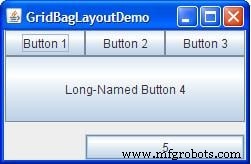
Schritt 8) Chatframe erstellen
Wie wäre es mit einem Chatframe wie unten?
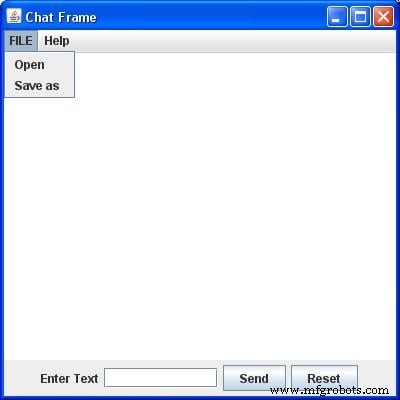
Versuchen Sie, sich selbst zu programmieren, bevor Sie sich das Programm unten ansehen.
//Usually you will require both swing and awt packages
// even if you are working with just swings.
import javax.swing.*;
import java.awt.*;
class gui {
public static void main(String args[]) {
//Creating the Frame
JFrame frame = new JFrame("Chat Frame");
frame.setDefaultCloseOperation(JFrame.EXIT_ON_CLOSE);
frame.setSize(400, 400);
//Creating the MenuBar and adding components
JMenuBar mb = new JMenuBar();
JMenu m1 = new JMenu("FILE");
JMenu m2 = new JMenu("Help");
mb.add(m1);
mb.add(m2);
JMenuItem m11 = new JMenuItem("Open");
JMenuItem m22 = new JMenuItem("Save as");
m1.add(m11);
m1.add(m22);
//Creating the panel at bottom and adding components
JPanel panel = new JPanel(); // the panel is not visible in output
JLabel label = new JLabel("Enter Text");
JTextField tf = new JTextField(10); // accepts upto 10 characters
JButton send = new JButton("Send");
JButton reset = new JButton("Reset");
panel.add(label); // Components Added using Flow Layout
panel.add(tf);
panel.add(send);
panel.add(reset);
// Text Area at the Center
JTextArea ta = new JTextArea();
//Adding Components to the frame.
frame.getContentPane().add(BorderLayout.SOUTH, panel);
frame.getContentPane().add(BorderLayout.NORTH, mb);
frame.getContentPane().add(BorderLayout.CENTER, ta);
frame.setVisible(true);
}
} Java
- So stellen Sie Java EE-Apps in Azure bereit
- So erstellen Sie eine Liste von Zeichenfolgen in VHDL
- Tutorial zu Java-Arrays:Deklarieren, erstellen, initialisieren [Beispiel]
- So erstellen Sie ein Array von Objekten in Java
- So generieren Sie Zufallszahlen in Java
- Java BufferedReader:Lesen von Dateien in Java mit Beispiel
- So konvertieren Sie Char in String in Java (Beispiele)
- So kehren Sie eine Zeichenfolge in Java mithilfe von Rekursion um
- Java 10 - Teilen von Klassendaten
- So erstellen Sie eine einfache PLCnext-Konsolenanwendung in C#



